يدعم Chrome المئات من رموز تبديل سطر الأوامر المختلفة التي قد تضيف ميزات إلى المتصفح ، أو تغير كيفية عمل الميزات ، أو تزيل الميزات منه.
تعد بعض المحولات مفيدة للمطورين فقط ، حيث تمكنهم من اختبار ميزات معينة في Chrome ، في حين أن البعض الآخر له استخدامات عملية سيقدرها مستخدمو متصفح الويب كذلك.
تبرز القائمة التالية مفاتيح سطر أوامر Chrome المهمة لمستخدمي المتصفح.
قبل ذلك ، أود توجيهك خلال عملية التكوين التي تشرح كيف يمكنك إضافة مفتاح أو أكثر من مفاتيح تبديل سطر الأوامر إلى متصفح Chrome.
ملاحظة : يشرح الدليل كيف يتم ذلك على نظام Windows فقط.
إضافة تبديل سطر الأوامر إلى Chrome

لديك خياران رئيسيان للقيام بذلك. أولاً ، يمكنك فتح سطر أوامر Windows ، وتغيير الدليل إلى دليل Chrome ، وتشغيل الأوامر باستخدام chrome.exe متبوعة بالأوامر التي تريد تشغيلها. مثال على ذلك هو الأمر التالي الذي تم تنفيذه في دليل تطبيق Chrome على النظام.
chrome.exe - إعادة تعيين حالة التباين
أسهل طريقة للقيام بذلك هي الطريقة التالية:
- اضغط على مفتاح Windows ، اكتب cmd واضغط على enter.
- استخدم القرص المضغوط لتغيير الدليل إلى دليل الملف الشخصي في Chrome.
- إذا كنت تقوم بتشغيل Windows XP ، فهو ٪ USERPROFILE٪ \ Local Settings \ Application Data \ Google \ Chrome \ Application
- إذا كنت تستخدم نظام التشغيل Windows Vista أو الأحدث ، فهو ٪ LOCALAPPDATA٪ \ Google \ Chrome \ Application
- اكتب chrome.exe متبوعًا بمفتاح المسافة ، ثم رموز تبديل سطر الأوامر التي تريد تشغيلها. لاحظ أنها تبدأ دائمًا بشرطة اثنين.
يعد هذا مفيدًا لأغراض الاختبار ، ولكن إذا كنت ترغب في أمر معين وترغب في تشغيله في جميع الأوقات ، فقد ترغب في جعل هذه التغييرات دائمة حتى يتم استخدامها تلقائيًا عند تحميل Chrome.
إذا كنت تبدأ تشغيل Google Chrome من اختصار ، وضعت على سطح المكتب أو شريط المهام أو قائمة البدء ، فيمكنك بسهولة إضافة رموز تبديل سطر الأوامر إليه. فقط انقر بزر الماوس الأيمن على الاختصار ، وحدد موقع Google Chrome هناك ، وانقر بزر الماوس الأيمن فوقه واختر خصائص.
يجب أن تفتح علامة التبويب اختصار تلقائيًا. يعرض مسار تحميل المستعرض في الحقل الهدف. في نهاية الحقل ، بعد الإغلاق "، أضف مسافة ، ثم رموز تبديل سطر الأوامر التي تريد استخدامها.
أضف مساحة أخرى بين كل مفتاح تبديل لسطر الأوامر إذا كنت تريد استخدام مفاتيح متعددة.
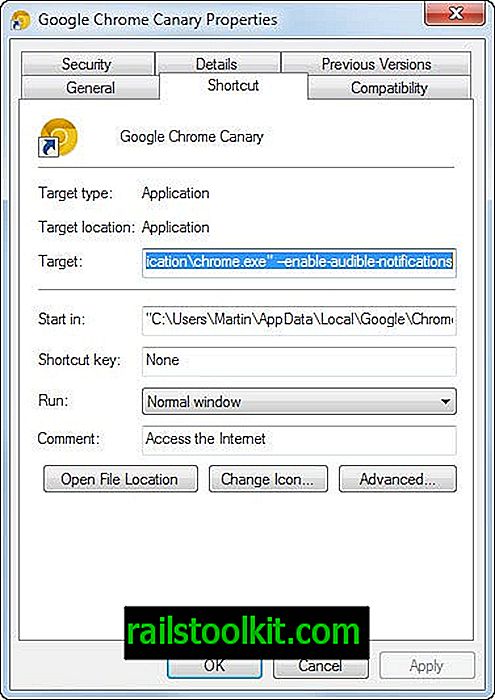
مفاتيح سطر الأوامر كروم مفيدة
| أمر | وصف |
| --ash قوة-سطح المكتب | فرض استخدامات إصدار سطح المكتب من Chrome |
| --disable-3D-واجهات برمجة التطبيقات | تعطيل 3D Apis ، بما في ذلك WebGL و Pepper 3D |
| --disable-تسريع الفيديو | تعطيل تسريع GPU الفيديو |
| --disable-خلفية الوضع | لن تستمر تطبيقات الخلفية في العمل عند خروج Chrome. |
| --disable-الجرافيك | لتعطيل تسريع الأجهزة باستخدام GPU |
| بين الإضافات --disable | يمنع جميع الإضافات من التشغيل |
| --disable بين الإضافات اكتشاف | تعطيل اكتشاف المكونات الإضافية المفقودة |
| --disable-المسبق ل | لتعطيل المضاربة المسبقة TCP / IP |
| --disable-ترجمة | لتعطيل ميزة الترجمة من Google |
| --dns-الجلب المسبق-تعطيل | تعطيل الجلب المسبق DNS |
| --enable كشك واسطة | وضع كشك لنظام التشغيل كروم |
| --incognito | يتم تشغيل Chrome مباشرة في وضع التصفح المتخفي الخاص |
| --media ذاكرة التخزين المؤقت الحجم | مساحة القرص المستخدمة بواسطة ذاكرة التخزين المؤقت الوسائط بالبايت |
| لمحات---multi | تمكين ملفات تعريف متعددة في Chrome |
| --new-المستوى إدارة | تمكين إدارة ملف التعريف الجديد في Chrome |
| -ما لا-التجارب | شغّل Chrome بدون تجارب محددة في chrome: // flags |
| -ما لا-الأصوات | لا الأصوات تدقيق الارتباط التشعبي |
| -ما لا-المشيرين | استخدم Chrome دون إرسال الإحالات |
| --purge الذاكرة على زر | أضف زر تطهير الذاكرة إلى Chrome |
| --reset-تباين للدولة | قم بتغيير التجارب الميدانية التي تم تسجيل المستعرض بها حاليًا |
| --استعادة الدورة الماضية | استعادة الدورة الأخيرة على المدى |
| --ssl الإصدار مين | حدد الحد الأدنى المقبول من إصدار SSL |
| --start-أقصى حد | يبدأ تشغيل نافذة Chrome إلى أقصى حد. |
| --window موقف | حدد موضع النافذة الأولي باستخدام - نافذة - موقف = س ، ص |
| --بحجم النافذه | حدد حجم النافذة الأولي باستخدام - نافذة - موقف = س ، ص |
للحصول على قائمة مفاتيح كاملة ، راجع هذه الصفحة.













